노트북 마우스 오른쪽 버튼이 반응하지 않는 경우 해결 방법
- 爱喝马黛茶的安东尼원래의
- 2019-07-29 10:00:2523510검색

시작 버튼을 클릭하고 [regedit]를 입력하여 확인한 후 regedit.exe를 클릭하여 레지스트리 편집기를 엽니다.
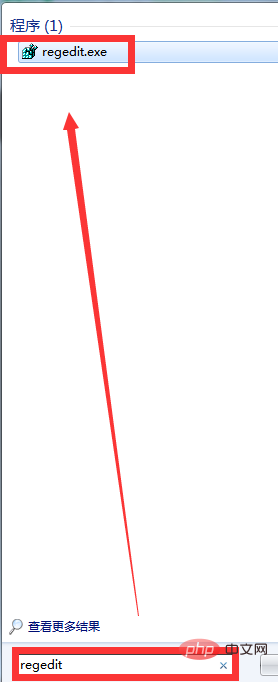
다음 경로를 따라 레지스트리를 확장합니다.
HKEY_CURRENT_USERSoftwareMicrosoftWindowsCurrentVersionPoliciesExplorer .
먼저 HKEY_CURRENT_USER를 찾아 두 번 클릭하여 확장한 다음 소프트웨어를 찾습니다.
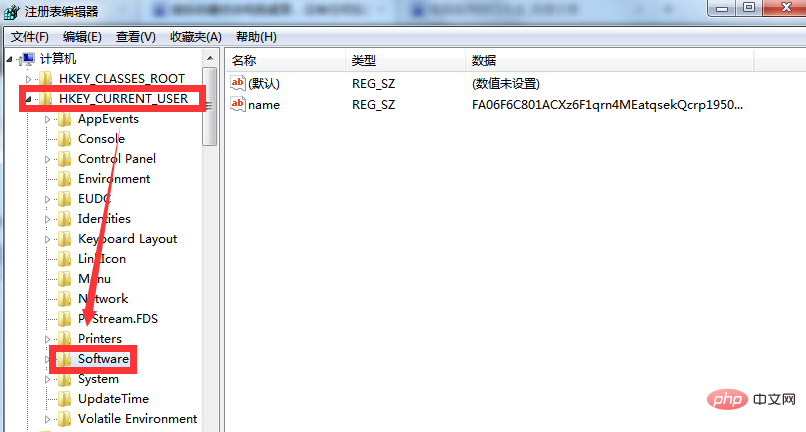
관련 권장 사항: "FAQ"
확장하고 소프트웨어를 찾으려면 두 번 클릭하세요. 마이크로소프트.
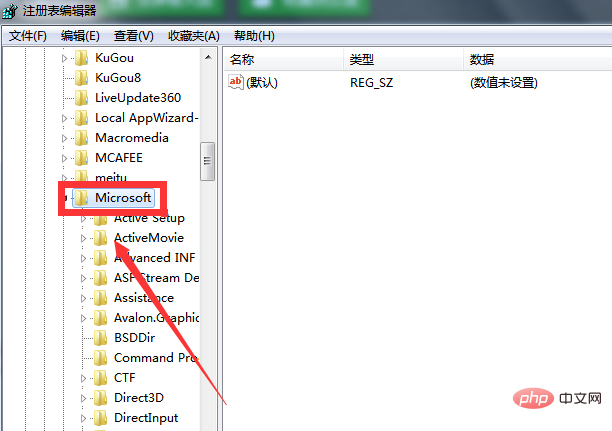
다음으로 두 번 클릭하여 Microsoft를 확장한 다음 WindowsCurrentVersionPolicies를 찾아 확장합니다.
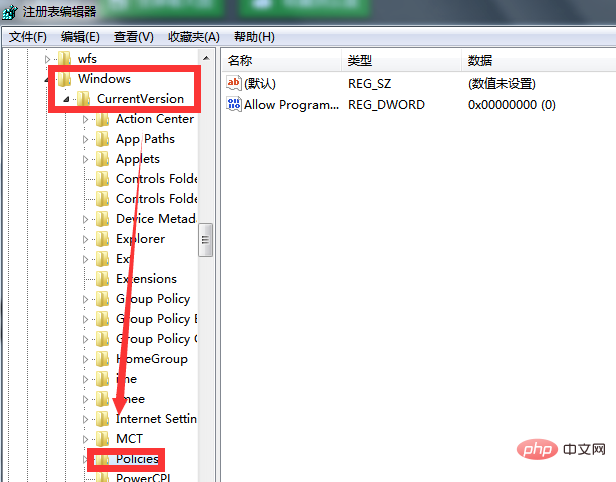
마지막으로 두 번 클릭하여 정책을 확장한 후 오른쪽 창에서 정책에 해당하는 NoViewContextMenu를 찾아 NoViewContextMenu를 마우스 오른쪽 버튼으로 클릭하고 [삭제]를 선택합니다.
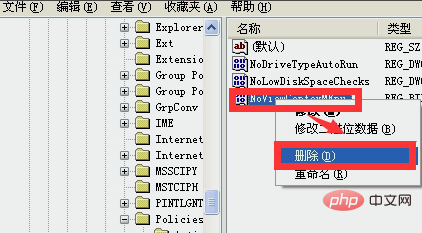
그런 다음 팝업 확인 값 삭제 대화 상자에서 [예]를 클릭하고 레지스트리 편집기를 종료한 후 바탕 화면으로 돌아온 후 다시 클릭합니다. 마우스 오른쪽 버튼을 클릭하면 마우스 오른쪽 버튼이 반응하는 것을 볼 수 있습니다!
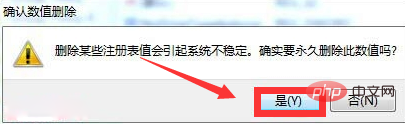
위 내용은 노트북 마우스 오른쪽 버튼이 반응하지 않는 경우 해결 방법의 상세 내용입니다. 자세한 내용은 PHP 중국어 웹사이트의 기타 관련 기사를 참조하세요!
성명:
본 글의 내용은 네티즌들의 자발적인 기여로 작성되었으며, 저작권은 원저작자에게 있습니다. 본 사이트는 이에 상응하는 법적 책임을 지지 않습니다. 표절이나 침해가 의심되는 콘텐츠를 발견한 경우 admin@php.cn으로 문의하세요.
이전 기사:g3260은 i와 동일합니다.다음 기사:g3260은 i와 동일합니다.

